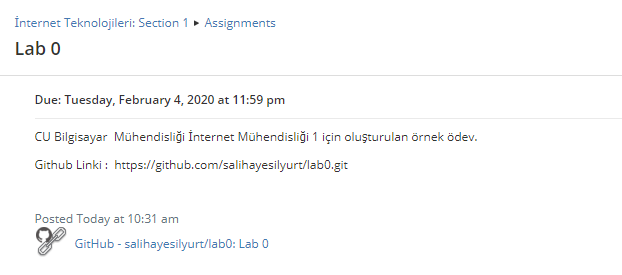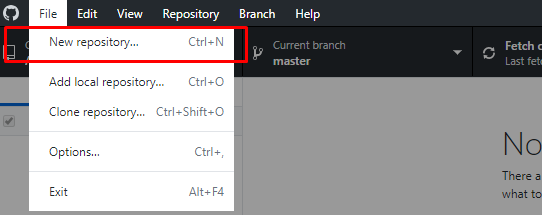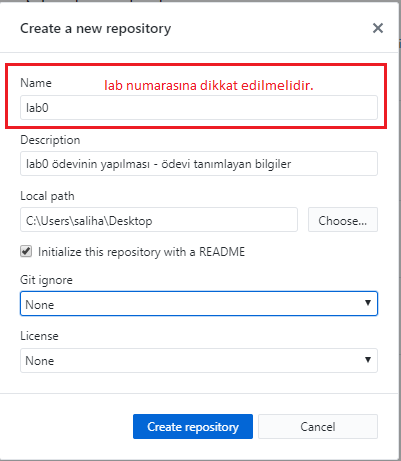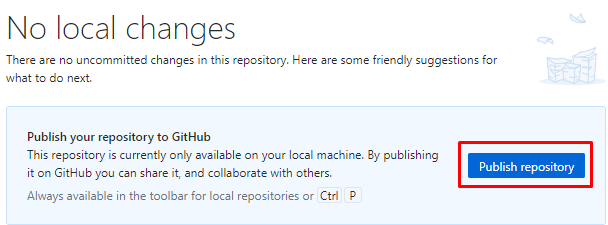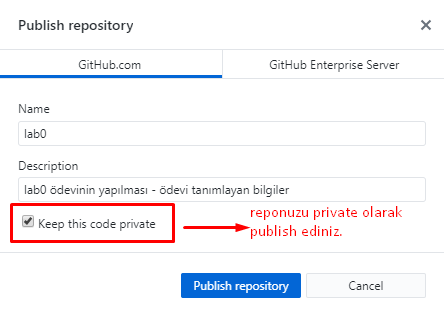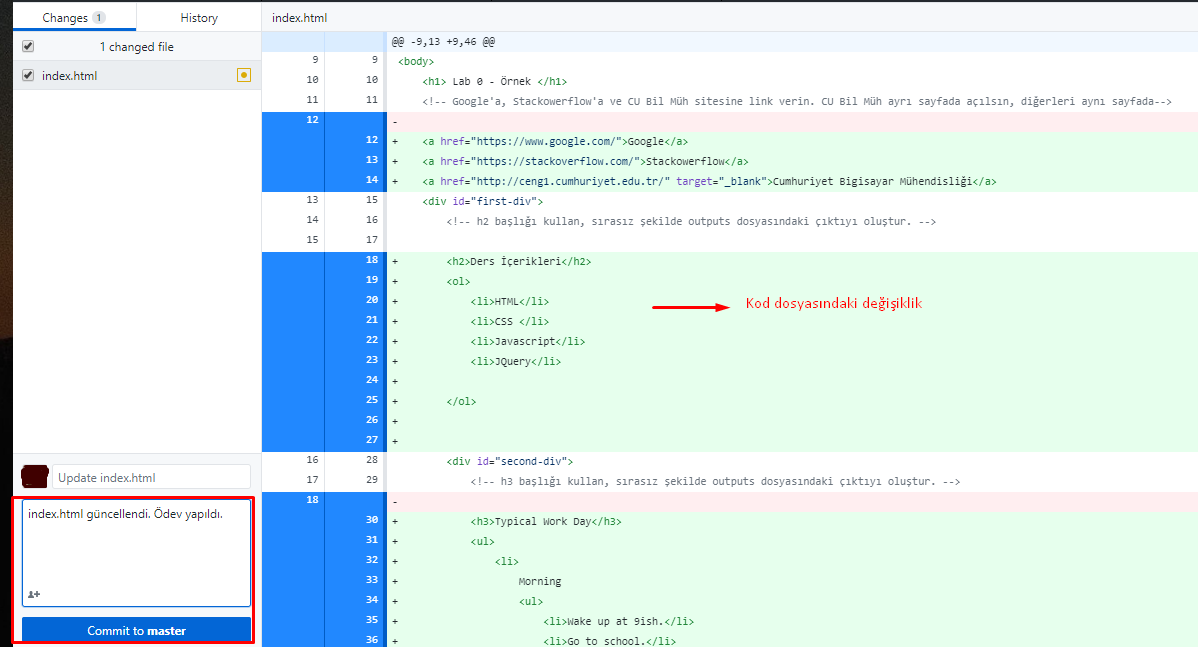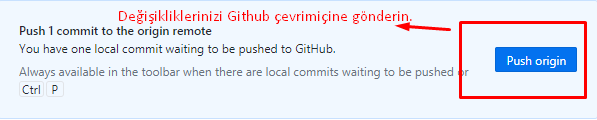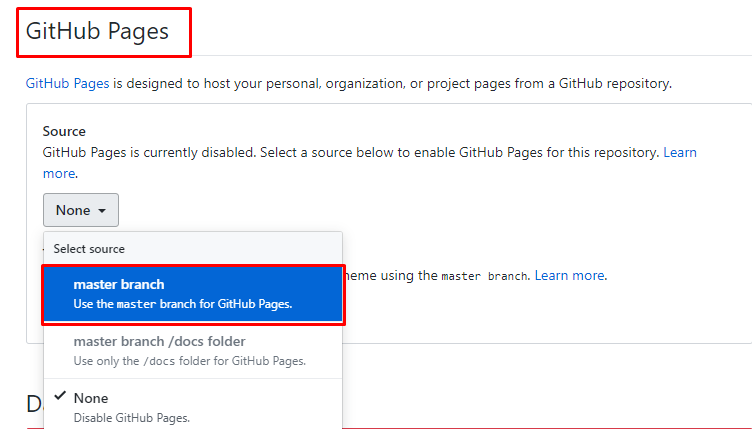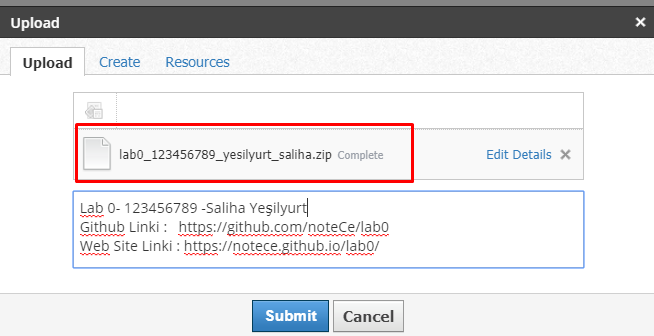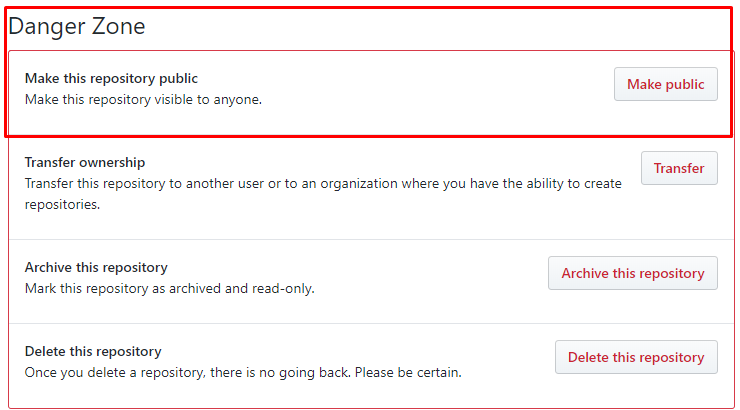Ödevlerinizi Github kullanarak Schoology üzerinden göndereceksiniz.
Her laboratuvar veya ödev teslim etmeniz gerektiğinde uygulayacağınız adımlar aşağıdadır.
https://github.com/salihayesilyurt/lab0.git
- Github Desktop yardımı ile ya da komutlar ile yeni bir gizli repo oluşturun. Github Desktop uygulaması ile ilgili ekran görüntüleri aşağıdadır.
(NOT : Bu işlemi yapabilmek için bilgisayarınızda Git yüklü olmalıdır. Github Desktop ya da Source Tree gibi yardımcı araçları da kullanabilirsiniz. )
- Reponuzu kendi hesabınızla yayınlayınız.
- Projeyi publish ederken
private (gizli)olmasına dikkat ediniz.
- Eğer private yapmayı unutursanız github.com'dan reponun
Settings --> Danger Zonekısmında yer alan yerden de yapabilirsiniz. - Kodlama yapmak için kullandığınız editör yardımıyla sizden istenen ödevi gerçekleştiriniz ve Github’a değişikliklerinizi gönderiniz.(
Push)
- Github reponuzun
Settings / Github Pagesalanına gelip, projenizi web sayfası olarak yayınlayınız.
-
Eğer siz
custom (özel)bir isim vermezseniz aşağıdaki gibi bir link olacaktır. Bu linki Schoology ödev gönderiminize ekleyeceksiniz.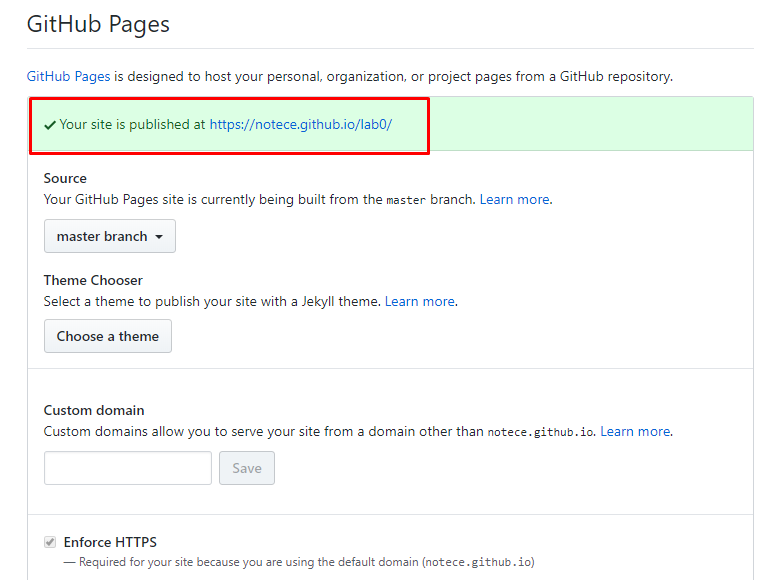
-
Ödevinizi tamamladığınızdan emin olduğunuzda, gönderim tarihine kadar,
Schoology’deyer alanSubmissionkısmından ödevinizizipolarak sisteme yükleyiniz.
labNo_ogrenciNo_soyad_ad.zip
Gönderim formatı da aşağıdaki şekilde olmalıdır. Gönderim kısmında yer alan metin kısmı aşağıdaki şekilde doldurulmalıdır. Bu formata uymayan ödevler kabul edilmeyecektir.
Lab No - Öğrenci Numarası - Ad Soyad
Github Linki : https://github.com/noteCe/lab0
Web Site Linki : https://notece.github.io/lab0/
- Ödev gönderim tarihinden 1 gün sonra Settings – Danger Zone alanından
Make Publicdiyerek herkese görünür yapınız. Verilen github linki değişmeyecektir.
- Ödevinizin başkası tarafından kopyalanmaması sizin sorumluluğunuzdadır. Birbirinin kopyası olan ödevler 0 olarak notlandırılacaktır.
Extralar - Opsiyonel Olanlar - İsteğinize Bağlı Olanlar :
- Ödevinizin tamamlanmış halinin
ekran görüntülerini,videosunu,gifini repoda yer alan outputs dosyasına ekleyiniz.
Tam sayfa ekran görüntüsü için kullanabileceğiz Chrome eklentisi : Chrome Web Mağazası | Easy Screen Capture - save & send screenshots
Ekran videosu almak için Chrome eklentisi : Chrome Web Mağazası | Screen Recorder.
Bu aracı kullanacaksanız Uygulama Penceresi modunda çalıştırın. Chrome Sekmesi modunda çalıştırdığınız zaman başka sekmeye geçtiğinde görünmüyor.
Farklı araçları da kullanabilirsiniz.
- Ayrıca videonuzu
gife çeviripREADME.mddosyasına aşağıdaki gibi eklemeniz yararınıza olacaktır.

Gife çevirme aracı : https://convertio.co/tr/mp4-gif/ (örnektir, istediğinizi kullanabilirsiniz)